在使用内存融合功能的电脑过程中,有些用户可能会遇到声音无法关闭的状况,这无疑会影响用户体验。本文将针对此问题,提供一系列解决方法,并在操作中穿插相关的...
2025-04-03 3 电脑声音
在日常的电脑使用过程中,我们可能会遇到各种与声音调节相关的问题,比如电脑声音突然重置到默认设置,或者音量调节失灵等。这些问题可能会对我们的听觉体验造成困扰,甚至影响工作和娱乐。本文将详细介绍如何关闭重置电脑声音以及如何调整电脑音量设置,帮助你快速解决问题,恢复到舒适的听觉环境。
1.1首先了解原因
在解决电脑声音重置问题之前,你需要首先了解可能导致此问题的原因,如系统更新、声卡驱动程序异常等。
1.2检查系统声音设置
确认系统的声音设置是否被无意中更改。请按照以下步骤进行检查:
找到电脑右下角的任务栏通知区域中的音量图标。
右键点击音量图标,选择“打开声音设置”。
在此界面中,检查是否选择了正确的输出设备,并且音量已被调整到适当的水平。
1.3检查并更新声卡驱动
如果声音设置没有问题,下一步应该是检查声卡驱动程序:
打开“设备管理器”,找到声音、视频和游戏控制器。
点击展开,找到你的声卡设备,右键选择“更新驱动程序”。
如果上述步骤无法解决问题,或者在“设备管理器”中没有发现异常,接下来可以尝试以下方法:
1.4恢复系统设置
如果声音重置发生在系统更新之后,可以尝试将系统还原到更新之前的状态:
在搜索栏输入“创建还原点”,按下回车。
在系统属性窗口中选择“系统还原”。
按照向导选择一个还原点并执行还原操作。
1.5关闭自动重置声音设置
如果你希望避免未来的声音重置问题,可以关闭Windows10系统中的一个特性,该特性可能导致声音设置被自动重置:
打开“设置”>“系统”>“声音”。
关闭“获取应用启动时的默认设置”选项。
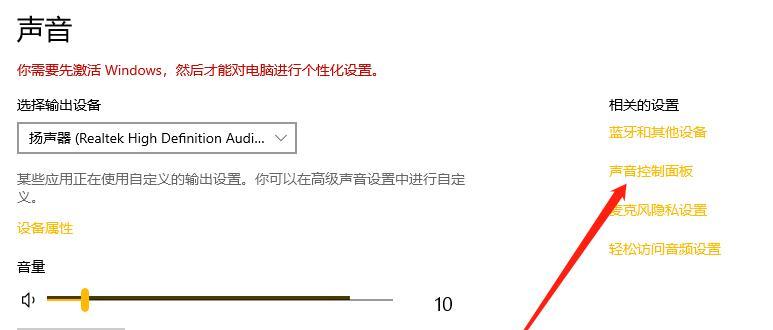
2.1调整物理音量旋钮或按钮
如果你的电脑上有物理音量旋钮或按钮,请确保它们没有被误操作,导致音量被调低或关闭。
2.2使用键盘快捷键
几乎所有的现代键盘都配备了音量调节的快捷键,通常为“F11”和“F12”。按下这些键,可以快速调节音量大小。
2.3软件层面的音量调整
如果物理按键不起作用,你可以通过以下步骤在软件层面调整音量:
1.在任务栏右下角找到音量图标,点击它。
2.使用弹出的音量滑动条来调整音量。
3.对于更详细的控制,可以点击音量图标旁边的“打开声音设置”。
2.4独立应用的音量控制
不同的应用程序可能有自己的音量控制选项。在音乐播放器或视频播放软件中,通常会有音量控制滑块,允许你独立于系统音量调节特定应用的音量。
2.5音频设置高级选项
对于需要更细致控制的用户,可以通过“控制面板”中的“硬件和声音”部分,进入“声音”选项卡,选择一个播放设备然后点击“属性”,在这里可以进行采样率、格式等高级设置。
2.6使用第三方软件
也可以使用第三方的音频增强软件,例如EqualizerAPO等,来对你的音频输出进行更为深入的个性调节。
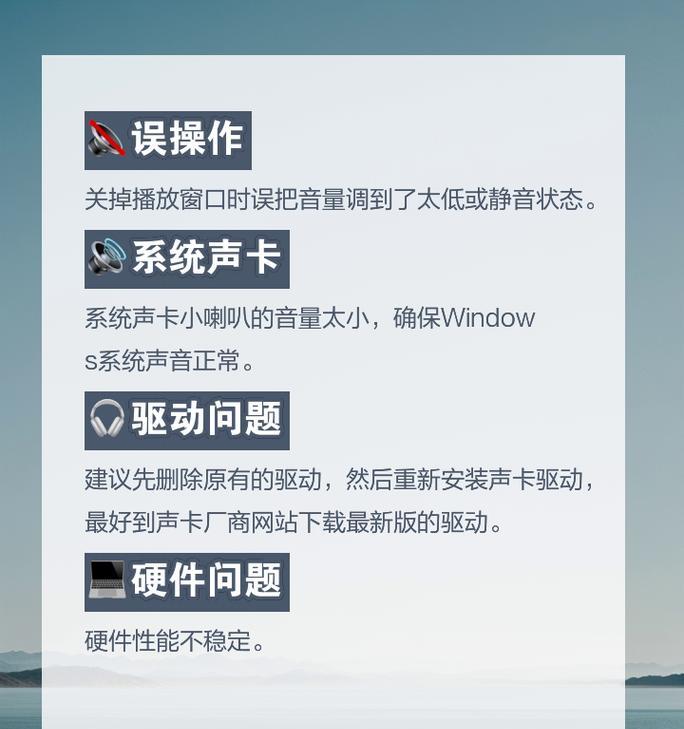
3.1如何快速静音?
使用键盘上的“静音”按钮(通常用一个小扬声器图标表示)。
或者,在音量图标处点击右键选择“静音”。
3.2为什么电脑没有声音?
常见原因可能包括扬声器或耳机未连接好、声卡驱动问题、系统设置问题等。上述解决方法可以按顺序尝试。
3.3如何在Windows系统中调节音量默认行为?
打开“控制面板”>“硬件和声音”>“声音”。
在播放标签页选择一个设备,然后点击“设置为默认设备”,以调整默认播放设备。
3.4如何解决立体声混音问题?
立体声混音允许将电脑上的所有声音混到一个频道。在“声音”设置中选择“录制”,然后在相应的麦克风或麦克风数组上右键点击并选择“属性”。在“级别”标签页中,找到并启用“立体声混音”。
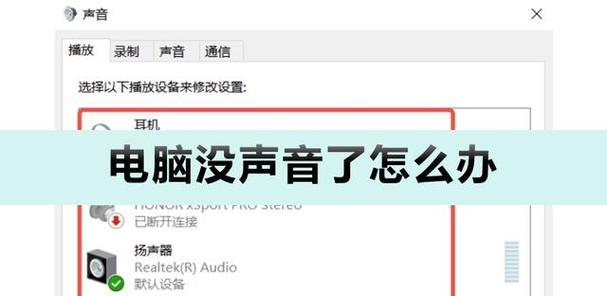
通过本文的介绍,你应该已经掌握了如何关闭电脑声音的重置默认设置以及如何顺利调整电脑音量设置。无论是操作系统、驱动程序还是硬件问题,都可以通过系统设置、硬件管理器或者第三方软件得到解决。希望这些指导能够帮助你获得更愉快的听觉体验。如果你在操作过程中遇到其他问题,欢迎留言分享你的经历,让我们一起寻找解决方案。
标签: 电脑声音
版权声明:本文内容由互联网用户自发贡献,该文观点仅代表作者本人。本站仅提供信息存储空间服务,不拥有所有权,不承担相关法律责任。如发现本站有涉嫌抄袭侵权/违法违规的内容, 请发送邮件至 3561739510@qq.com 举报,一经查实,本站将立刻删除。
相关文章
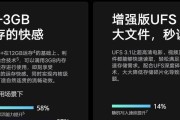
在使用内存融合功能的电脑过程中,有些用户可能会遇到声音无法关闭的状况,这无疑会影响用户体验。本文将针对此问题,提供一系列解决方法,并在操作中穿插相关的...
2025-04-03 3 电脑声音

动态壁纸已经成为很多电脑用户的个性化选择,它们以生动的视觉效果给用户的电脑屏幕增添了不少活力。不过,有时候您可能希望在欣赏动态壁纸的美丽时,能够静下心...
2025-04-03 1 电脑声音

开启电脑的声音录音功能对于记录语音信息、捕捉音频内容或是进行音频制作等场景都非常实用。但是,很多用户可能并不清楚如何开启这一功能以及需要进行哪些设置。...
2025-04-03 3 电脑声音

在现代生活中,电脑已成为我们娱乐和工作的得力助手,其中声音的重要性不言而喻。然而,当我们在享受电影、音乐或是游戏时,突然出现的电音问题无疑会严重影响我...
2025-04-03 2 电脑声音
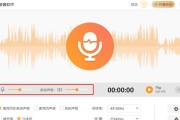
对于电脑用户来说,声音的输出质量直接影响了我们的听觉体验。无论是玩游戏、看电影,还是单纯地听音乐,一个清晰、准确的声音输出能够使这一切变得更加生动和沉...
2025-04-02 5 电脑声音
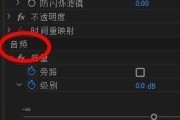
玩老头环电脑声音大怎么办?如何调整电脑音量?在沉浸于《艾尔登法环》(俗称“老头环”)的奇幻世界时,突然的爆音或过大的音量可能会打扰您的体验,甚至影...
2025-04-01 5 电脑声音